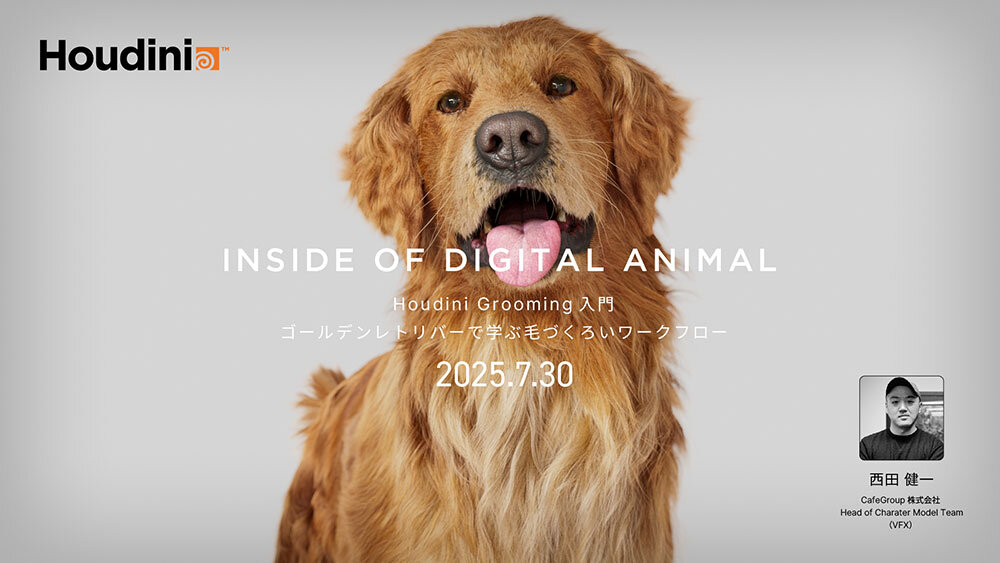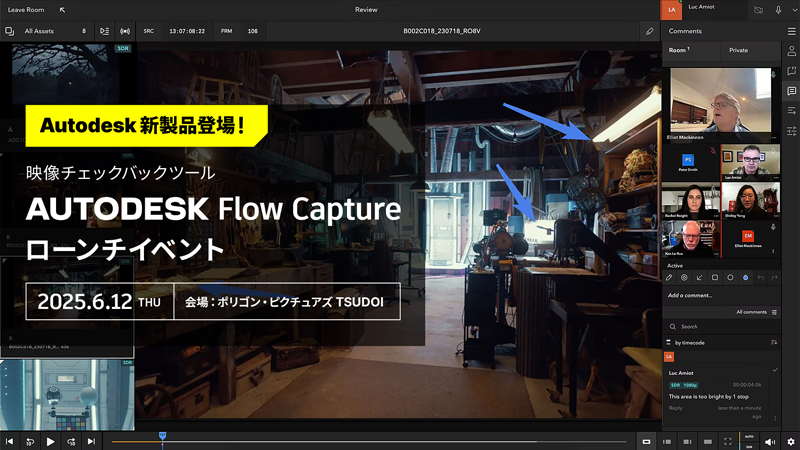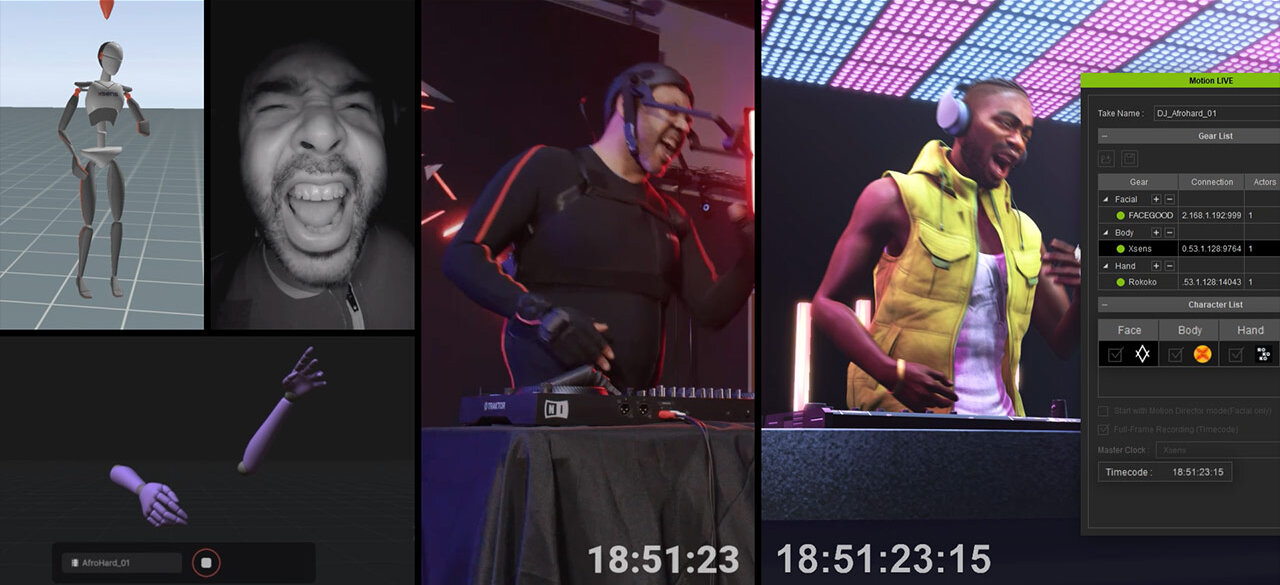ポージングツールとしての使い勝手
ここからは QUMARION を使って、実際にコンテンツを制作していく。活用方法として真っ先に思い浮かぶのが、作画用のポージングツールとしてだろう。漫画やイラストを描く時などデッサン人形を持ちながら描くことがあるが、QUMARION はまさにその進化形と言える。
先ほどキャラクターをセットアップしたシーンを読み込む。シーンデータにセットアップ情報も保存されるので一度セットアップしたキャラクターはすぐに動かすことができる。あとは画面を見ながら QUMARION を動かしてポーズを決めるだけだ。なお、QUMARION 自身は常にワールドスペース正面を向いているので、カメラの位置は 3ds Max 側で制御する。
プラグインを用いて 3ds Max 上でポージングをさせてみた。通常のマウスによるポージング操作とちがい、全体の量感を掴みながらポーズを直感的に付けられる。デッサン人形を手元において試行錯誤するような感覚でいじることができ、これが非常に楽しい
QUMARION でポージングさせた CG キャラをレンダリング、あるいはスクリーンショットを撮り、それを下絵にしてイラストを描くというのが一般的な利用法だと思うが、今回はレンダリングした 3DCG イメージに対して、そのままレタッチする形でイラストを描いてみた。
レンダリングする前に、QUMARION 単体では指先やアタッチされたオブジェクトの操作はできないので、ポーズを組んだ後、指先やフンドシのボーンを整えていく。その上でレンダリング後、付属の CLIP STUDIO PAINT PRO に画像を読み込む。実は筆者は日頃から PAINT PRO を愛用しているのだが、描き味が素晴らしく、イラストや漫画制作にはうってつけのペントツールだ。PAINT PRO を利用すれば 3DCG ペースのイラスト制作がより快適に行えること請け合いなので、ぜひ試していただきたい。なお、QUMARION パッケージに同梱される PAINT PRO には、セットアップした自作のキャラクターモデルを読み込める機能も追加されるようだ。
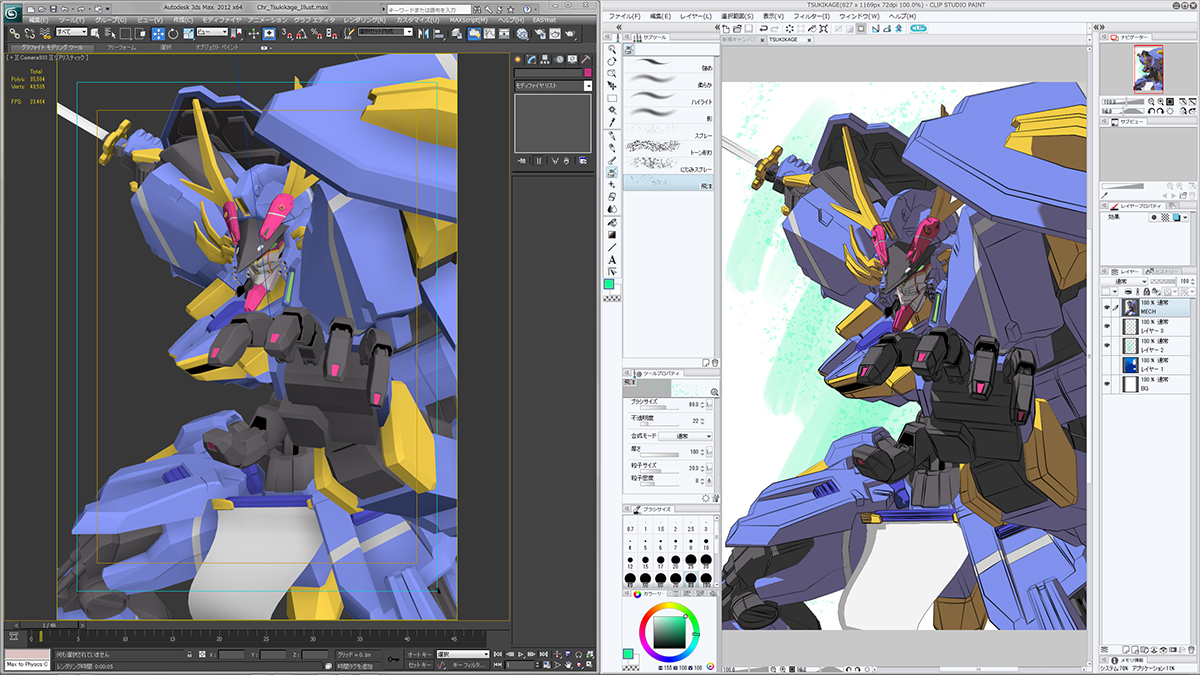
3ds Max から書き出したレタッチ前(左)と、PAINT PRO でレタッチ中の UI(右)。3DCG を手軽にイラスト制作に使うことができる。制作前にフィギュア遊びにのめり込んでしまいそうだ

一連のレタッチ処理を施した完成形。3DCG ならではのディテールと、2D 独特の風合いを併せ持つイラストを効率よく作成することができた